Esercitazione Dettagliata sui File Apple ProRes
Vuoi saperne di più sui file Apple ProRes? Da questa guida imparerai cosa sia l'Apple ProRes e perché sia così ampiamente utilizzato nell'industria dell'editaggio video e del filmmaking. I professionisti utilizzano il formato video di alta qualità Apple ProRes per mantenere la qualità del video minimizzando la dimensione del file. In questa guida imparerai cosa sia il ProRes, i suoi vantaggi, come funziona e perché tante persone lo utilizzino.
Parte 1. Cos'è il ProRes?
L'Apple ProRes è un codec ad alta prestazione progettato per l'editaggio video e la post-produzione. È un codec video proprietario creato da Apple che supporta risoluzioni video fino a 8K e ti consente di codificare video con un sacco di informazioni. I professionisti utilizzano questo formato perché mantiene un equilibrio tra un'ottima qualità e dimensioni di file ridotte, il che lo rende perfetto per una varietà di progetti mediatici. Il video viene compresso dall'Apple ProRes per renderlo più facile da gestire durante l'editaggio, la riproduzione e l'archiviazione mantenendo la sua qualità originale.
Ecco le caratteristiche del file Apple ProRes:
1. Qualità
L'Apple ProRes produce video di alta qualità. È adatto per progetti professionali come serie televisive, pubblicità e film poiché mantiene la sua chiarezza, accuratezza del colore e nitidezza. Anche se il file viene compresso, si assicura che la qualità originale non venga significativamente influenzata.
2. Utilizzo
Viene ampiamente utilizzato nell'industria della produzione video poiché l'Apple ProRes funziona bene con programmi di editaggio noti come Final Cut Pro, Adobe Premiere e Avid Media Composer. È perfetto per attività come l'editaggio, il grading del colore e gli effetti visivi e consente agli artisti di gestire efficacemente grandi file video senza influenzare la velocità.
3. Varietà di Versioni
L'Apple ProRes è disponibile in più versioni. A seconda delle esigenze del progetto, il formato offre versatilità che va dal ProRes 422, che trova un compromesso tra qualità e dimensione del file, al ProRes 4444, che offre la massima fedeltà e consente la trasparenza. Gli utenti possono selezionare la versione ideale in base a come vogliono bilanciare la capacità di archiviazione e la qualità.
Parte 2. Come riprodurre un file Apple ProRes sul computer?
I file Apple ProRes sono spesso utilizzati nella produzione video professionale. Ma per riprodurre questi file sul tuo computer, avrai bisogno di un software che supporti il formato. Ci sono diversi programmi disponibili per riprodurre i file ProRes. Qui discuteremo dei tre programmi per riprodurre i file ProRes sul computer, ognuno con i suoi vantaggi e svantaggi.
Importante!
Se devi riparare rapidamente video ProRes danneggiati con un alto tasso di successo, non perdere il miglior riparatore di video!
1. QuickTime
Uno dei migliori programmi per riprodurre i file Apple ProRes è QuickTime Player. Il suo supporto nativo per il formato ProRes garantisce una riproduzione fluida mantenendo l'ottima qualità del video. Questo player è perfetto per coloro che operano nell'ambiente Apple grazie alla sua semplicità.
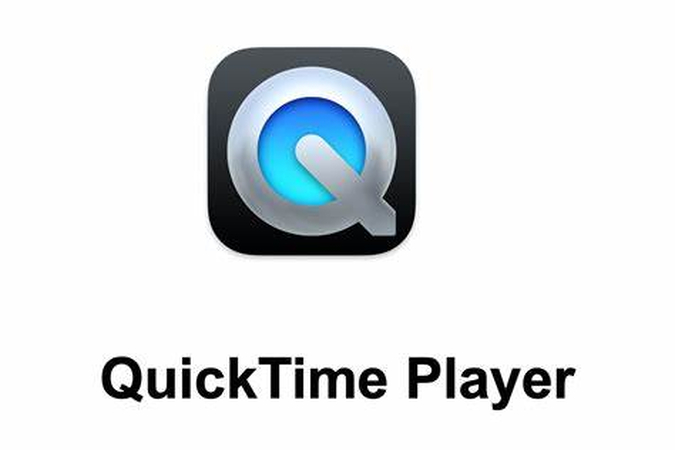
Ecco come aprire i file ProRes in QuickTime Player:
- Passaggio 1.Vai al sito ufficiale di Apple di QuickTime se non l'hai già installato.
- Passaggio 2.Lancia QuickTime sul tuo computer.
- Passaggio 3.Fai clic su "File" dal menu principale e seleziona "Apri file".
- Passaggio 4.Scegli il tuo file Apple ProRes dopo averlo trovato.
- Passaggio 5.Il file inizierà a essere riprodotto in QuickTime dopo essere stato selezionato e manterrà la qualità originale.
2. VLC Media Player
Il VLC Media Player supporta quasi tutti i formati video, compresi i file Apple ProRes. Potrebbe non gestire il ProRes in modo naturale altrettanto bene come QuickTime, ma per coloro che hanno bisogno di un'alternativa multiplattaforma e gratuita, rimane un'ottima scelta.
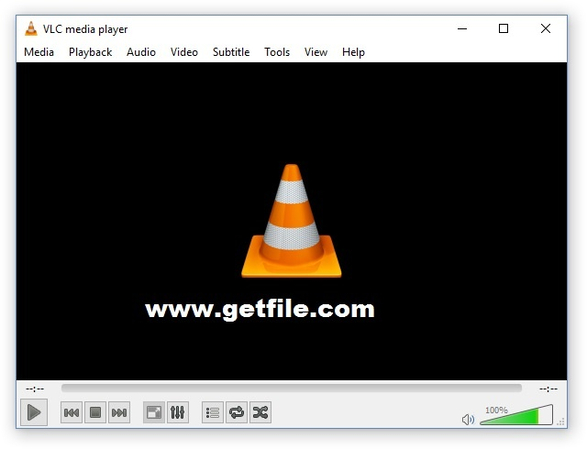
Vantaggi
- Può gestire diversi formati di file diversi, compreso il ProRes.
- È disponibile su una serie di sistemi operativi tra cui Linux, macOS e Windows.
- Nessun costo o limitazioni di licenza; è gratuito e open-source.
Svantaggi
- La riproduzione del ProRes potrebbe non essere altrettanto fluida rispetto alle applicazioni native di Apple.
- Potrebbe occasionalmente presentare problemi con la riduzione della qualità di riproduzione o l'accuratezza del colore.
- Compatibilità limitata con le funzionalità di editaggio sofisticate rispetto al software di editaggio specializzato.
3. Final Cut Pro
Apple ha creato Final Cut Pro, un software di editaggio video professionale che supporta completamente l'editaggio e la riproduzione del ProRes. Questo è ideale per gli utenti che devono lavorare con i file ProRes con frequenza. Questo software offre il miglior ambiente per controllare, modificare e esportare con precisione i file ProRes.
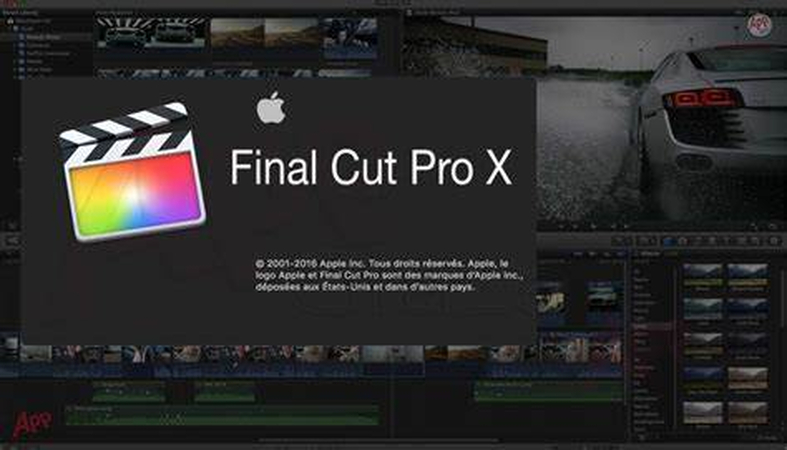
Vantaggi
- La migliore qualità video possibile è garantita con il supporto nativo per tutti i formati Apple ProRes.
- Offre strumenti di editaggio sofisticati per la produzione a livello professionale.
- Ha un'interazione fluida con altri servizi e prodotti di Apple che facilitano un flusso di lavoro fluido.
Svantaggi
- È più costoso rispetto ai semplici player multimediali come il VLC.
- Richiede una notevole curva di apprendimento per i principianti.
- È compatibile solo con macOS, il che limita l'accesso agli utenti di Windows.
Parte 3. Impossibile riprodurre? Ripara il video ProRes danneggiato con il miglior riparatore di video basato su IA
Non c'è bisogno di preoccuparsi se scopri che la corruzione ha reso i tuoi file Apple ProRes impossibili da riprodurre. Perché, i migliori software di riparazione di video sono disponibili. HitPaw VikPea (ex HitPaw Video Enhancer) è uno dei migliori software in grado di riparare video ProRes danneggiati o non riproduttibili.
Questo potente strumento è progettato per riparare efficacemente file video rotti, danneggiati o corrotti e garantisce che i tuoi file importanti possano essere salvati e ripristinati alla loro qualità originale.
Perché scegliere HitPaw VikPea
- HitPaw utilizza l'intelligenza artificiale avanzata per riparare video corrotti, danneggiati e con errori.
- Oltre alla riparazione, HitPaw può migliorare significativamente la risoluzione del video da SD a HD, 4K e persino 8K. L'aumento di risoluzione basato su IA rende i video più nitidi e chiari.
- Funziona con la maggior parte dei formati video come MP4, MOV, AVI, MKV, WMV, ecc. Puoi riparare e migliorare video da qualsiasi dispositivo.
- Nonostante la complessa elaborazione basata su IA, la riparazione e l'aumento di risoluzione del video sono relativamente veloci.
- HitPaw ha un'interfaccia intuitiva che è facile da usare. Basta trascinare e rilasciare i tuoi file - l'IA si occupa dei complessi miglioramenti del video.
Passaggi per riparare video danneggiati
Passaggio 1.Scarica e installa HitPaw VikPea sul tuo Windows o Mac. Seleziona la funzione "Riparazione video".
Passaggio 2.Fai clic su "Aggiungi file" per caricare il tuo video ProRes danneggiato trascinandolo e rilasciandolo nel programma.

Passaggio 3.Fai clic su "Avvia riparazione" per avviare il processo. L'IAe riparerà automaticamente i video corrotti o non riproduttibili.

Passaggio 4.Una volta completato il processo, fai clic sul pulsante "Esporta tutto" per salvare il video riparato..

Scopri di più su HitPaw VikPea
Conclusione
L'Apple ProRes è un codec ad alta prestazione progettato per l'editaggio video nella produzione video professionale. Questo articolo ti ha fornito tutte le informazioni e le risorse necessarie per riprodurre il file sul tuo computer, conoscere il formato o riparare un file danneggiato.
HitPaw VikPea è l'ottima scelta se mai risconti problemi con video ProRes danneggiati. Le sue potenti funzionalità guidate dall'IA non solo migliorano la qualità dei video ma anche riparano quelli rotti. Prova HitPaw VikPea ora.





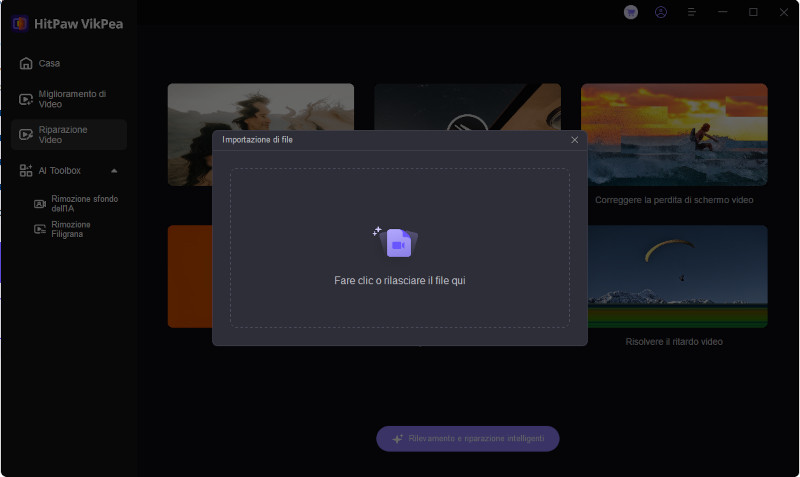

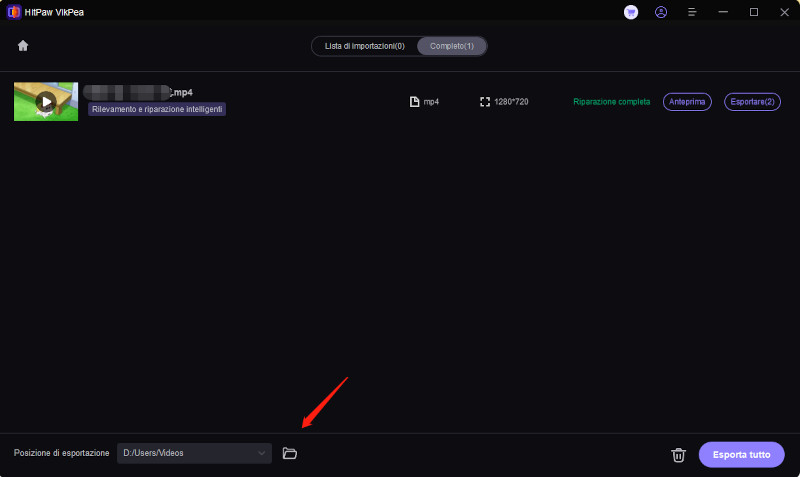

 HitPaw Univd
HitPaw Univd  HitPaw FotorPea
HitPaw FotorPea HitPaw Rimozione Filigrana
HitPaw Rimozione Filigrana 
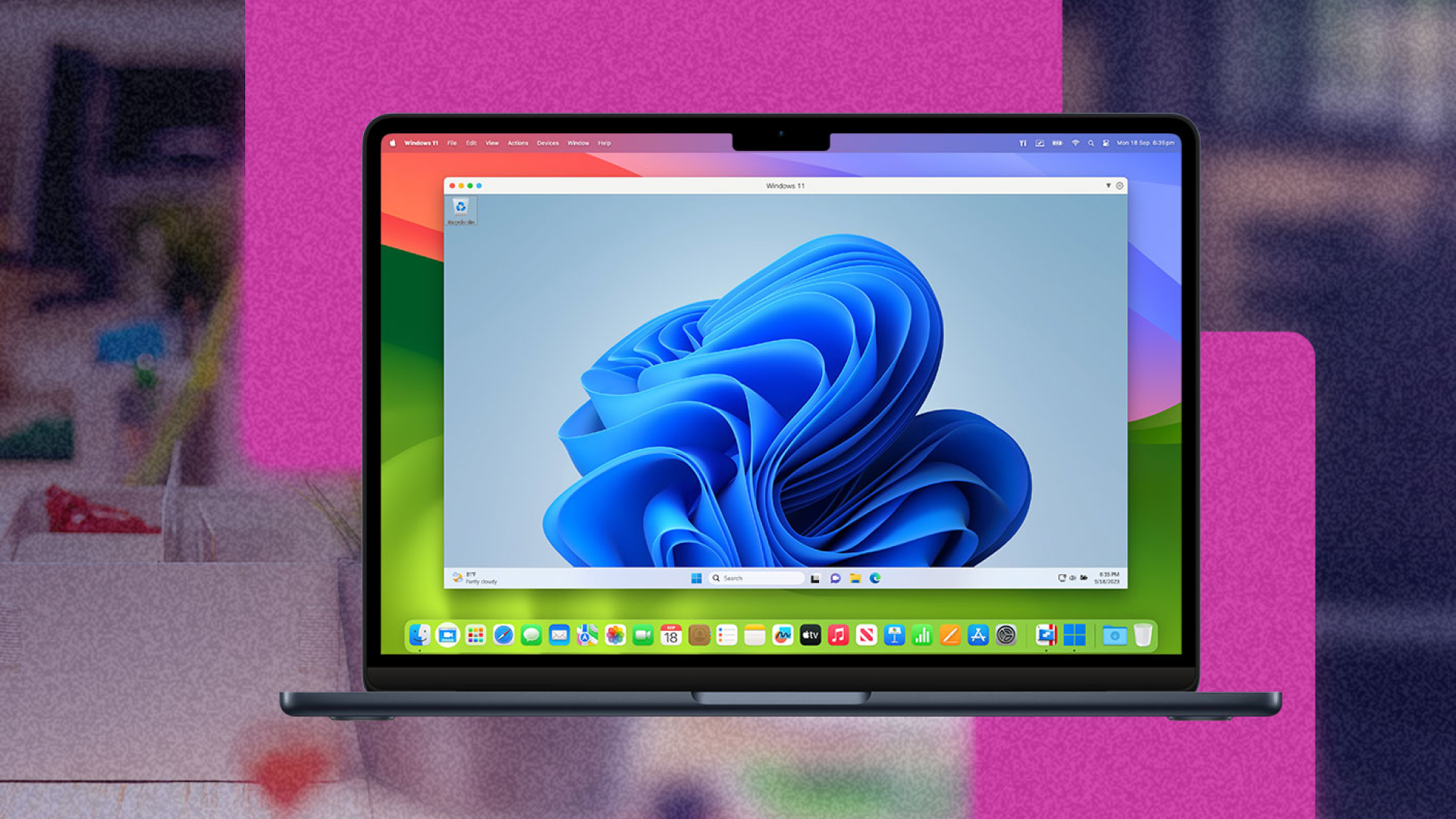
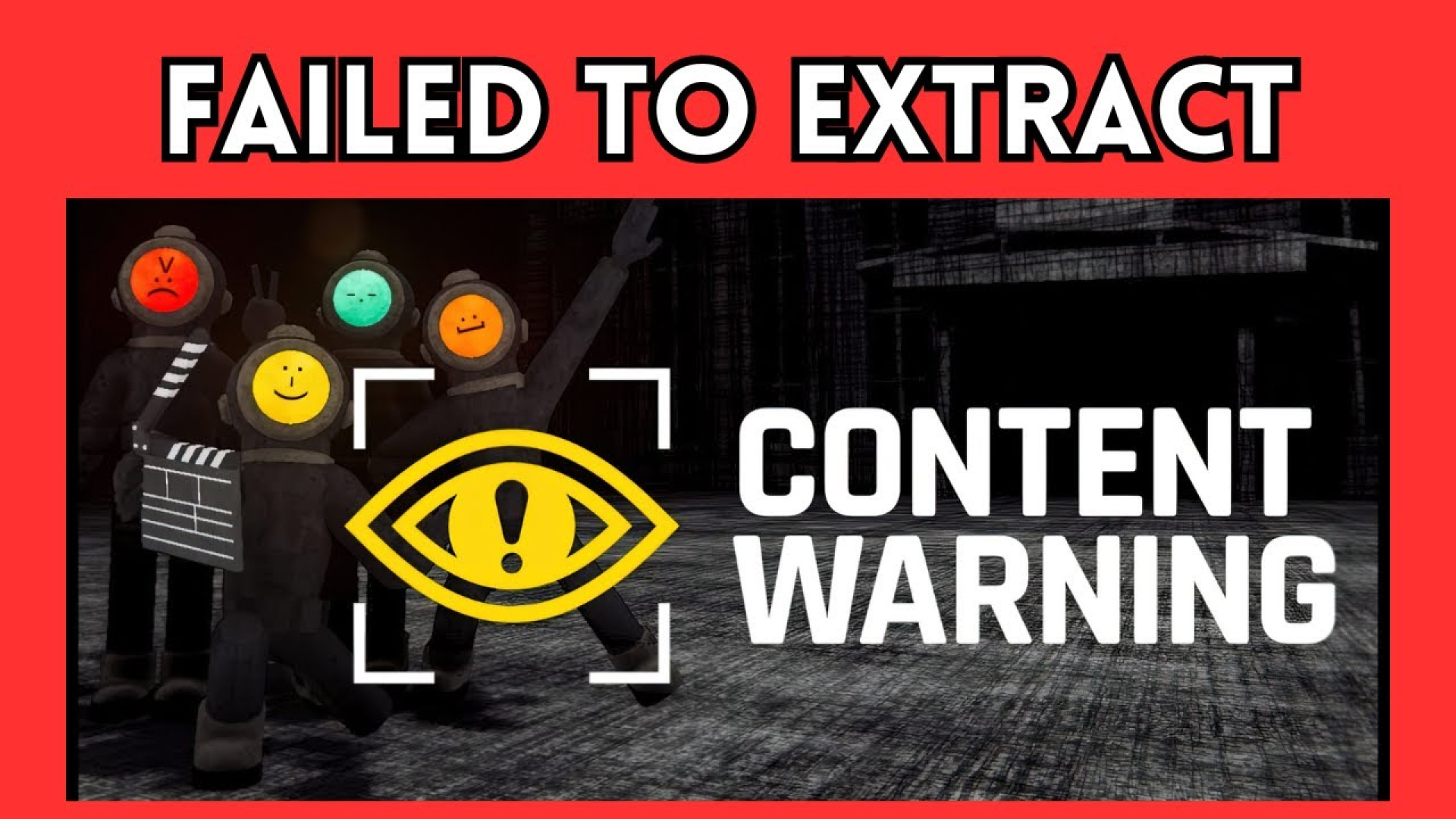

Condividi questo articolo:
Seleziona la valutazione del prodotto:
Joshua Hill
Caporedattore
Lavoro come libero professionista da più di cinque anni. Mi colpisce sempre quando scopro cose nuove e conoscenze aggiornate. Penso che la vita sia sconfinata, ma io non conosco limiti.
Vedi tutti gli articoliLascia un Commento
Crea il tuo commento per gli articoli di HitPaw